Verbinden met netwerkdisk vanop KDE desktop
Kort samengevat:
- maak de map waar je de gegevens wil zien
- maak het shell script
- maak een link
- kies een icoon
1. Map
Maak een map waar je de gegevens van de server wil “zien” op je eigen desktop:
(=waar de drive gemount wordt)
cd ~
mkdir Netwerk
cd Netwerk
mkdir u
2. Script
Scripts voor de gebruiker zet ik in de eigen directory bin, maak die eerst:
cd ~
mkdir bin
Het commando voor de verbinding wordt in een shell script gestoken en bewaard in de gebruiker’s bin direcotory; maak een tekstbestand connectUdrive.sh met daarin:
pinguim@linuxbox:~/bin> cat portou.sh
#!/bin/bash
sudo mount -t cifs -o rw,uid=pinguim,username=pinguim,password=wachtwopserver //server.northpole.loc/pinguim/ /home/pinguim/Netwerk/u/
Waarbij:
server =
//server.northpole.loc
user op de server =
pinguim
user op eigen desktopcomputer =
pinguim
plaats op eigen desktopcomputer waar de servermap bereikbaar wordt =
/home/pinguim/Netwerk/u/
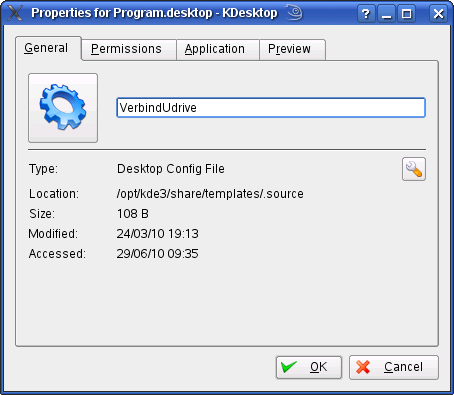
3. Link
Rechtsklik op de desktop, create new, link to application
Geef een naam; bv VerbindUdrive; dit is de naam zichtbaar op de desktop, vrij te kiezen.
Klik op tab “application”. Geef een beschrijving (Description), ook vrij te kiezen.
Vul in bij command:
konsole -e ~/bin/connectUdrive.sh
Waarbij:
konsole = commando om een kde console venster te openen. Je kan hier ook “xterm” gebruiken.
-e = parameter om uit te voeren script op te kunnen geven.
~ staat voor de home directory van de gebruiker; als dit niet werkt moet hier voor deze gebruiker /home/pinguim in de plaats gezet worden. Dus:
~/bin/connectUdrive.sh
OF
/home/pinguim/bin/connectUdrive.sh
= volledig pad en naam naar het bovengemaakte shell script
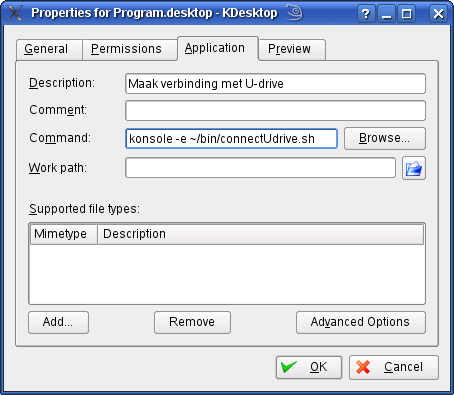
4. Icoon
Klik op het eerste tabblad General op het icoon en vervang door eigen keuze.
Als je nu in de map /home/pinguim/Netwerk/u/ ook een link maakt naar het shell script krijg je hetvolgende effect:
- Geen netwerk verbinding: in Konqueror is in het mapje de link zichtbaar om de connectie te maken; erop klikken vraagt het wachtwoord en maakt de verbdinding. Herlaad hierna het scherm met “refresh”.
- Wel netwerkverbinding: in Konqueror zie je de inhoud van wat op de netwerkdrive staat; het icoon om de verbinding te maken is nu onzichtbaar.
Eventueel zet je hier een gelijkaardige link naar een script om de verbinding te verbreken. Het script bevat:
sudo umount /home/pinguim/Netwerk/u













